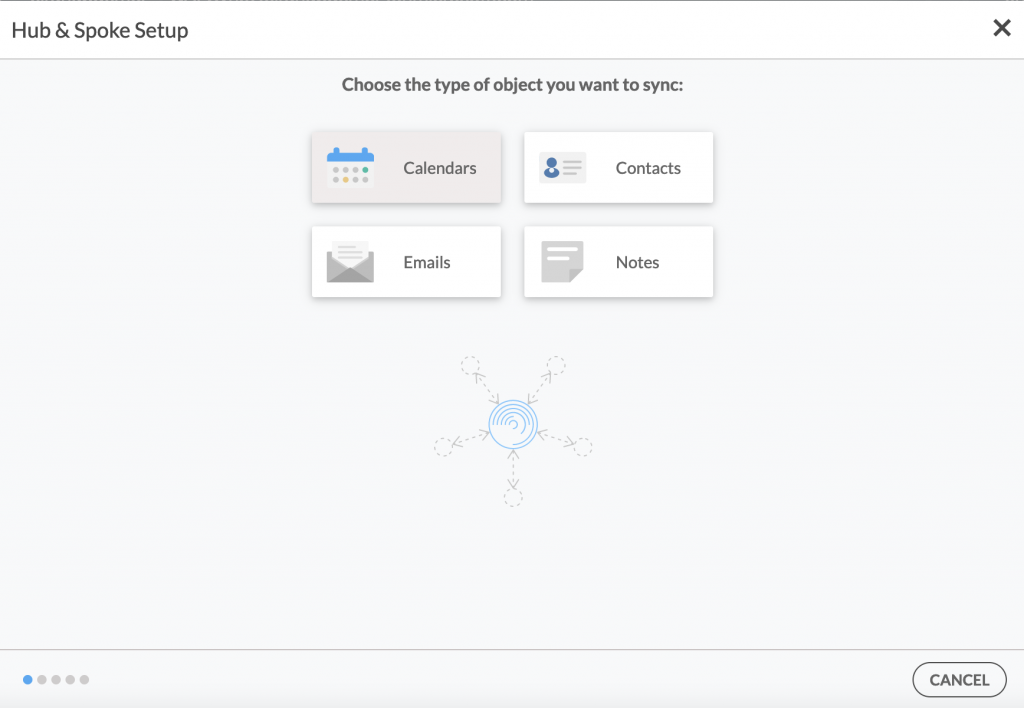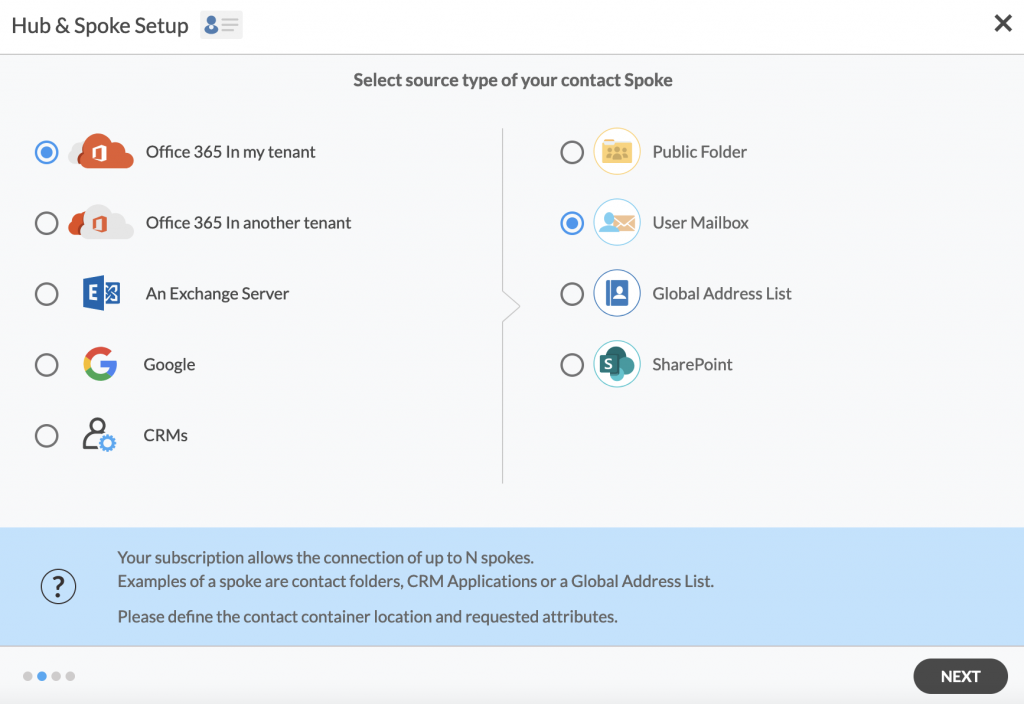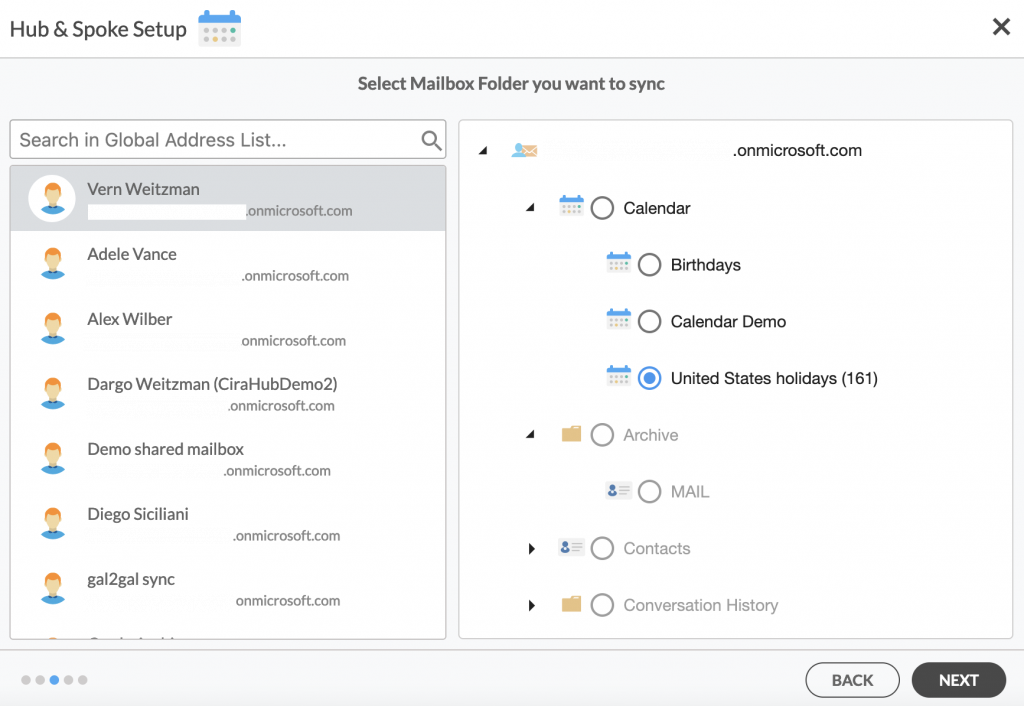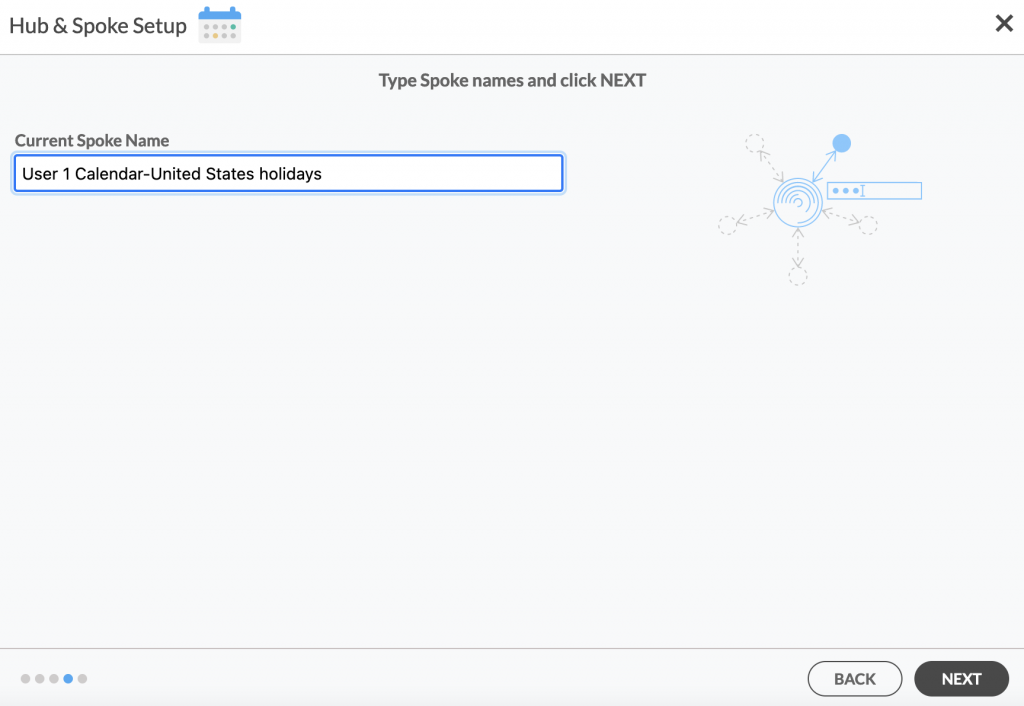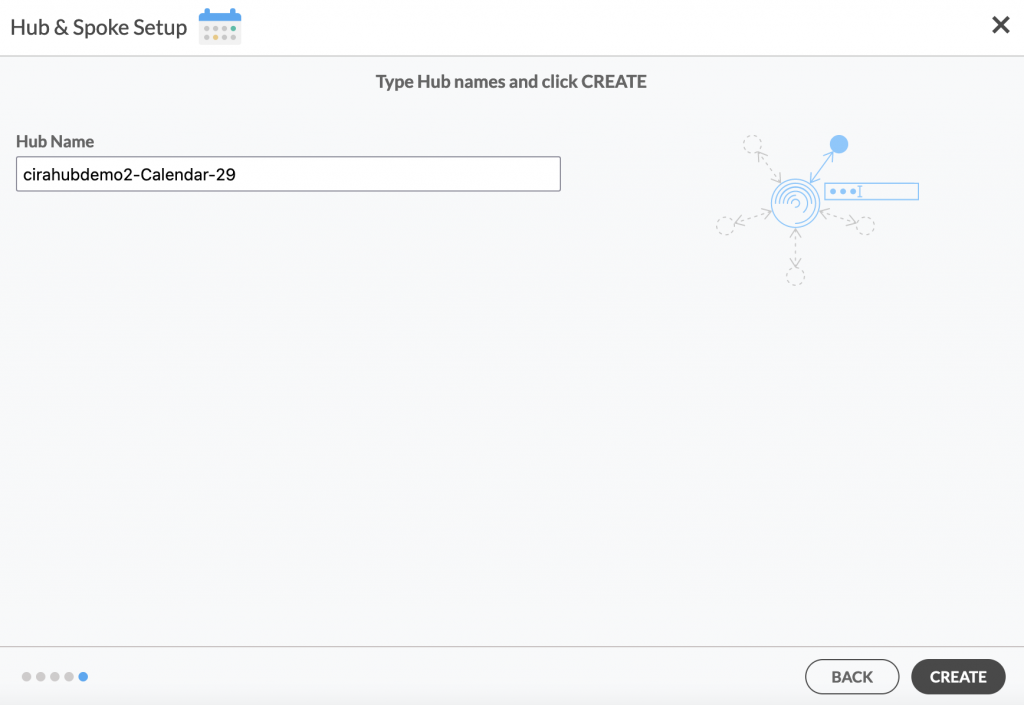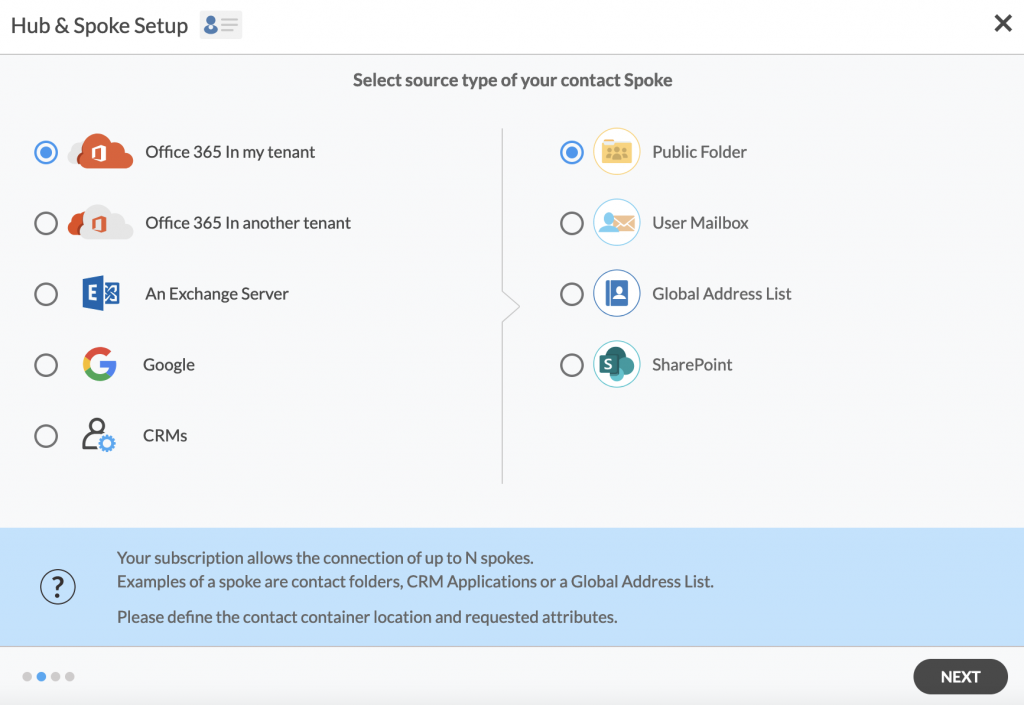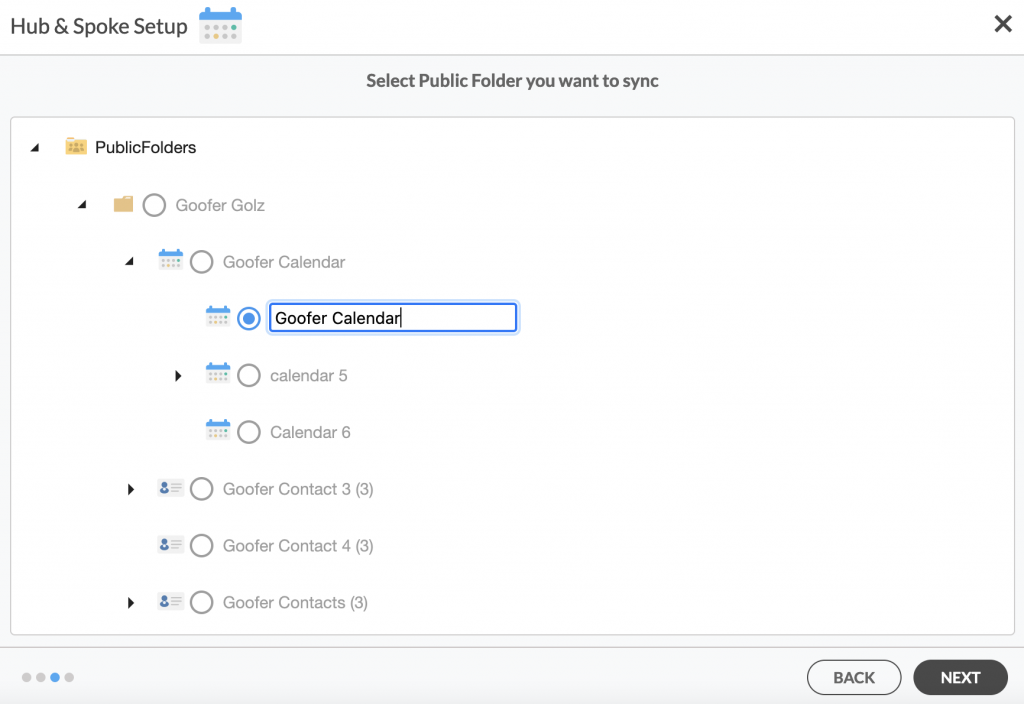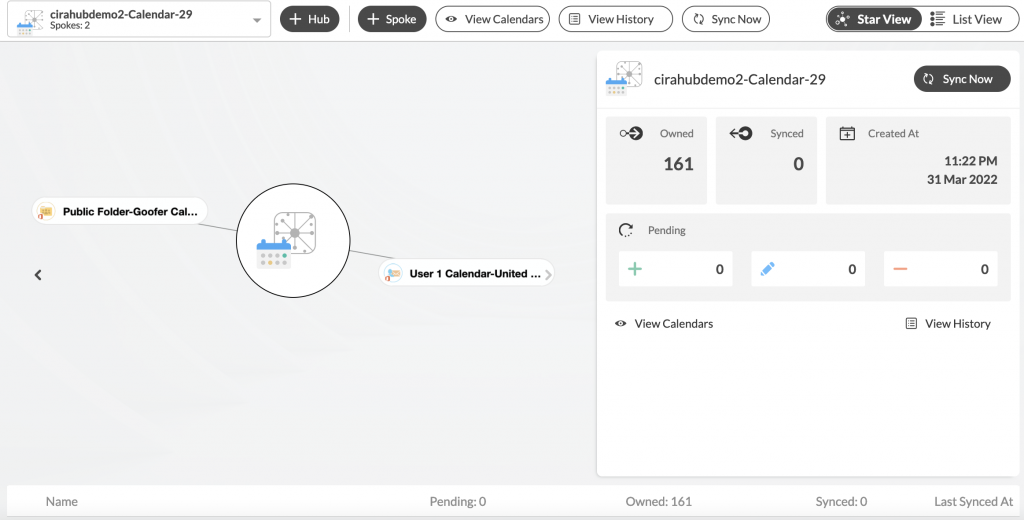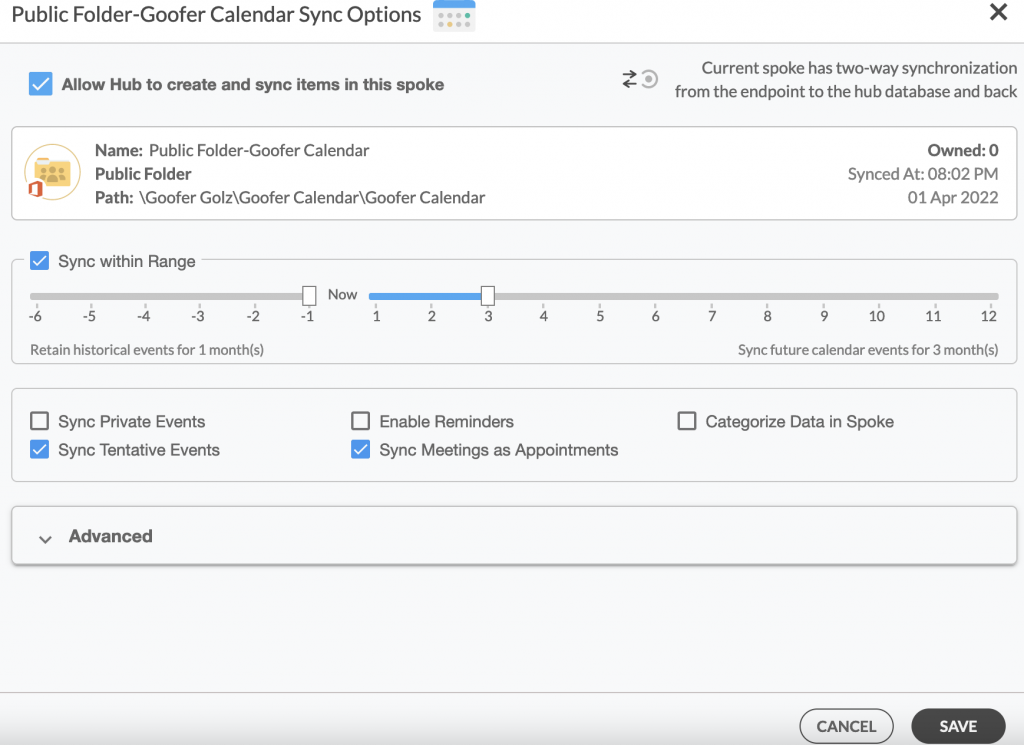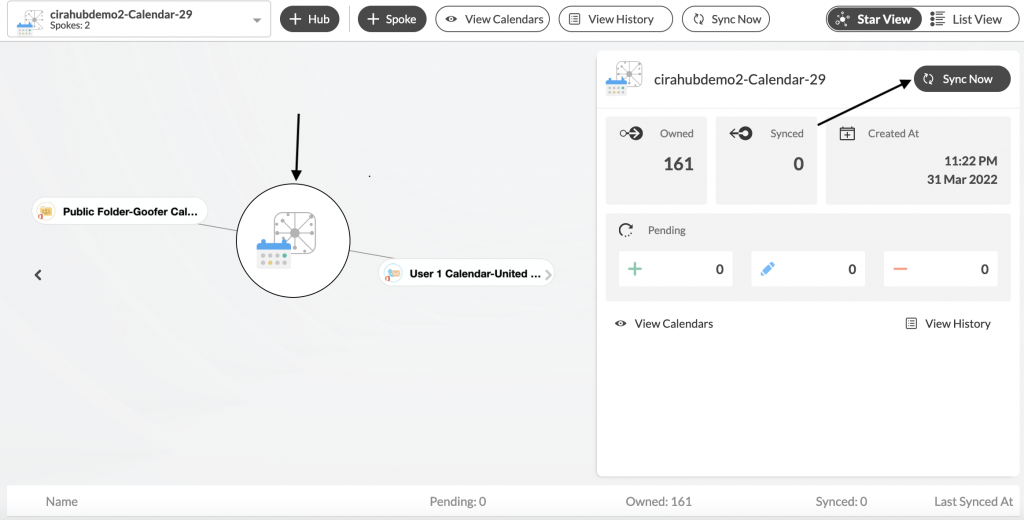Cet article explique comment synchroniser, dans les deux sens, les calendriers de boîtes aux lettres O365 avec les calendriers de dossiers publics O365. CiraHub consolide de nombreuses sources de données provenant de plusieurs plates-formes, garantissant que les informations restent cohérentes sur tous les appareils et logiciels.
Instructions
1. Connectez-vous à CiraHub. Sur la page Hub & Spoke Setup, sélectionnez l’objet Calendars . Gardez à l’esprit que les dossiers publics peuvent synchroniser à la fois les contacts et les calendriers (voir l’image ci-dessous). Consultez cet article pour savoir comment utiliser CiraHub. Options de synchronisation du calendrier.
2. Ensuite, sélectionnez le type de source du Spoke de votre calendrier. Pour synchroniser une boîte aux lettres utilisateur au sein de votre organisation, cliquez sur Office 365 In my tenant, sélectionnez User Mailbox, puis cliquez sur Next. (Voir l’image ci-dessous.)
3. Sélectionnez le dossier de boîte aux lettres (Mailbox Folder) que vous souhaitez synchroniser dans la liste. Cliquez sur la petite flèche devant un sous-dossier à droite et choisissez l’élément et cliquez ensuite sur NEXT. Dans cet exemple, un élément sous Calendar a été sélectionné. (Voir l’image ci-dessous.)
4. Créez un nom pour votre premier Spoke et cliquez sur NEXT. (Voir l’image ci-dessous.)
NOTE:
Vous devez avoir accès à ou être propriétaire de la boîte aux lettres que vous souhaitez synchroniser. Si vous n’y avez pas accès, CiraHub vous demandera d’envoyer une invitation au propriétaire avec des instructions sur la façon de terminer la configuration du Spoke.
5. Choisissez un nom pour votre Hub, puis cliquez sur CREATE. (Voir l’image ci-dessous.)
6. Ensuite, ajoutez un dossier public à l’aide du bouton +Spoke et cliquez sur NEXT.
7. Sélectionnez le dossier public que vous souhaitez synchroniser, choisissez un calendrier et cliquez sur NEXT. (Voir l’image ci-dessous.)
8. Nommez votre Spoke de dossier public et cliquez sur CREATE. Vous devriez maintenant voir deux Spokes connectés au Hub sur le tableau de bord de CiraHub.. (Voir l’image ci-dessous.) Vous pouvez ajouter le nombre de Spokes que vous désirez.
9. Ensuite, cliquez sur chaque Spoke, accédez à Sync Options, puis cliquez sur Allow Hub to create and sync items in this spoke, et cliquez enfin sur SAVE. (Voir l’image ci-dessous.)
NOTE:
Selon les besoins de votre organisation, vous pouvez utiliser une variété d’options de synchronisation supplémentaires, telles que les événements privés et provisoires, les rappels, la synchronisation des réunions en tant que rendez-vous et la catégorisation des données dans les Spokes. Pour plus d’informations sur chacune de ces options, consultez cet article sur les options de synchronisation d’un calendrier.
Sur le tableau de bord CiraHub, cliquez sur le Hub puis sur Sync Now pour synchroniser dans les deux sens les calendriers de boîtes aux lettres O365 avec les calendriers des dossiers publics. Vous pouvez également modifier la synchronisation de chacun de vos spokes à l’aide des options en bas de la page.
En savoir plus sur CiraHub !
CiraHub est une plate-forme de synchronisation bidirectionnelle pour les contacts et les calendriers partagés pour Microsoft Office 365, Exchange Server et d’autres utilisateurs de Microsoft Enterprise Applications. Le logiciel est conçu pour permettre aux personnes manquant d’expertise informatique de configurer facilement la synchronisation des contacts et des calendriers partagés pour leur entreprise.
Lire plus d’articles sur CiraHub :
- Comment utiliser les options de synchronisation du calendrier
- Activer la synchronisation bidirectionnelle des contacts entre Google et les dossiers publics Office 0365